Wie behebt man einen Bluescreen mit Fehlercode APC_INDEX_MISMATCH in Windows 10?
Problem: Hallo, mein Laptop mit Windows 10 Pro stürzt immer wieder ab und zeigt mit einen Bluescreen. Manchmal zeigt mir der Bluescreen den Fehlercode APC INDEX MISMATCH und dass igdkmd64.sys fehlgeschlagen ist. Ich bin verzweifelt, ich benötige meinen Laptop unbedingt. Was kann ich machen, um das selbst zu reparieren?
Akzeptierte Antwort
Der Bluescreen mit Fehlercode APC_INDEX_MISMATCH wird hauptsächlich durch inkompatible Treiber oder auch fehlerhafte Hardware verursacht. Neben dem APC_INDEX_MISMATCH wird auch gelegentlich der Code 0x00000001 angezeigt. Die Probleme können insbesondere mit Realtek- und Nvidia-Treibern zusammenhängen. Daher ist die Identifizierung des fehlerhaften Treibers für eine Fehlerbehebung absolut notwendig. Darüber hinaus ist es möglich, dass ein Programm, das die Prozesse von Windows stört, den Bluescreen auslöst. In diesem Fall hilft das Deaktivieren des Programms.
APC_INDEX_MISMATCH ist ein Bluescreen bzw. BSOD (kurz für Blue Screen of Death) in Windows, der normalerweise darauf hinweist, dass auf dem System ein inkompatibler Gerätetreiber installiert ist. Der Bluescreen kann unter verschiedenen Umständen auftreten, wie bspw. beim Zugriff auf den Desktop, während des Einsteckens eines HDMI-Kabels oder das Ausführen bestimmter Apps.
Zurzeit berichten viele Nutzer von Windows 10, dass der Bluescreen mit Fehlercode APC INDEX MISMATCH auf eine defekte Datei namens Igdkmd64.sys hinweist. Es handelt sich hierbei um eine kritische Systemdatei, die fester Bestandteil von Windows 10 ist. Der Fehler kann aber auch andere Namen von Dateien (ntoskrnl.exe, fltmgr.sys, wdf01000.sys, win32k.sys) ausgeben.
Beim Versuch den Fehler APC INDEX MISMATCH zu beheben, sollten Sie jedoch nicht Igdkmd64.sys oder andere für den Fehler verantwortliche Dateien in irgendeiner Weise bearbeiten, da Sie hierdurch dem System mehr Schaden zufügen können. Machen Sie stattdessen die mit der Datei zusammenhängende korrupte, beschädigte oder fehlende Anwendung oder Treiber ausfindig.
Laut Windows-Experten sind die häufigsten Auslöser des Bluescreens Grafikkarten- oder DisplayLink-Treiber. Daher ist die erste Abhilfe inkompatible, veraltete oder beschädigte Gerätetreiber zu aktualisieren oder neu zu installieren. Wenn das nicht funktioniert hat, sollten Sie das System auf ungeeignete Software oder auf Hardwareprobleme überprüfen.
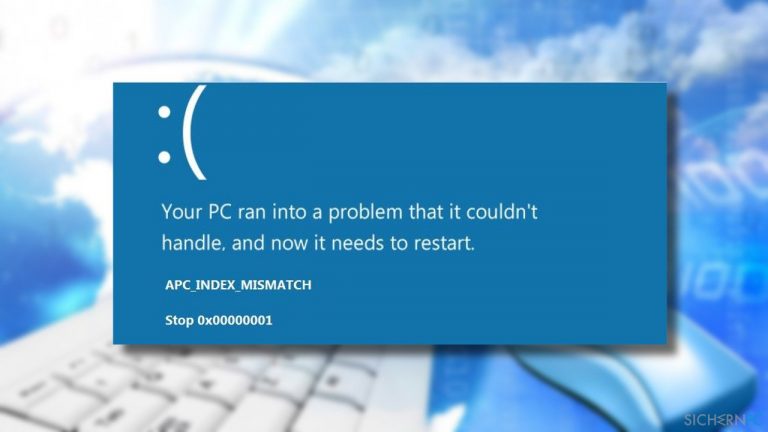
So behebt man einen Bluescreen mit Fehlercode APC_INDEX_MISMATCH in Windows 10
Prüfen Sie das System auf inkompatible Software, um festzustellen, ob APC_INDEX_MISMATCH das einzige Problem mit dem Gerät ist. Jegliche Treiberkonflikte oder Probleme mit fehlenden, beschädigten Gerätedateien können automatisch behoben werden. Hierzu gibt es mehrere Programme und Systemtools.
Sie müssen jedoch gut recherchieren und gründlich nach der Ursache suchen, wenn Sie den Bluescreen APC_INDEX_MISMATCH ein für alle Mal beheben möchten. Programme, die den Bluescreen auslösen könnten, sind Antivirenprogramme oder Apps (LogMeIn). Zu diesem Zweck können Sie einen Scan mit FortectMac Washing Machine X9 durchführen. Das Tool kann PUPs, unerwünschte Anwendungen und diverse problematische Dateien anzeigen. PC-Optimierer wie dieser können bei Bedarf auch Windows-Dateien reparieren.
Installieren Sie das neueste Windows Update
- Gehen Sie zu den Windows-Einstellungen.
- Suchen Sie Update und Sicherheit.
- Navigieren Sie zu Windows Update und klicken Sie auf Nach Updates suchen.
- Installieren Sie die neueste Version.
Sorgen Sie für automatische Treiberupdates, um den Bluescreen APC_INDEX_MISMATCH zu beheben
Sie können verschiedene Treiber automatisch aktualisieren, indem Sie dafür bestimmte Anwendungen installieren. Treiber-Manager aktualisieren Treiber, suchen fehlende Treiber und installieren sie, sodass die volle Leistung von Windows sichergestellt ist. Sie können hierzu gerne DriverFix ausprobieren.
Schäden, die durch inkorrekte Treiberinstallationen oder falsche Versionen von Treibern entstanden sind, können zu verschiedenen Fehlermeldungen führen, darunter auch Bluescreens wie APC_INDEX_MISMATCH. Ein Treiber-Manager empfiehlt neue Treiber, aktualisiert veraltete und hilft Kompatibilitätsprobleme zu beheben. Sie können sich auf solche Programme verlassen und sicher sein, dass die Treiber aktualisiert werden und die installierten Treiber mit dem Betriebssystem und den Anwendungen kompatibel sind.
Aktualisieren Sie Treiber über den Geräte-Manager
Inkompatible oder veraltete Gerätetreiber lösen am häufigsten den Fehler APC_INDEX_MISMATCH aus. Führen Sie daher, wenn Sie Windows noch starten können, die folgenden Schritte durch:
- Klicken Sie mit der rechten Maustaste auf das Windows-Menü und wählen Sie Geräte-Manager.
- Suchen Sie nun nach den Gerätetreibern, die mit einem gelben Ausrufezeichen markiert sind. Wenn keiner von ihnen eine Markierung enthält, dann versuchen Sie zunächst den Grafikkartentreiber zu aktualisieren.
- Klicken Sie mit der rechten Maustaste auf den Treiber und wählen Sie Treibersoftware aktualisieren.
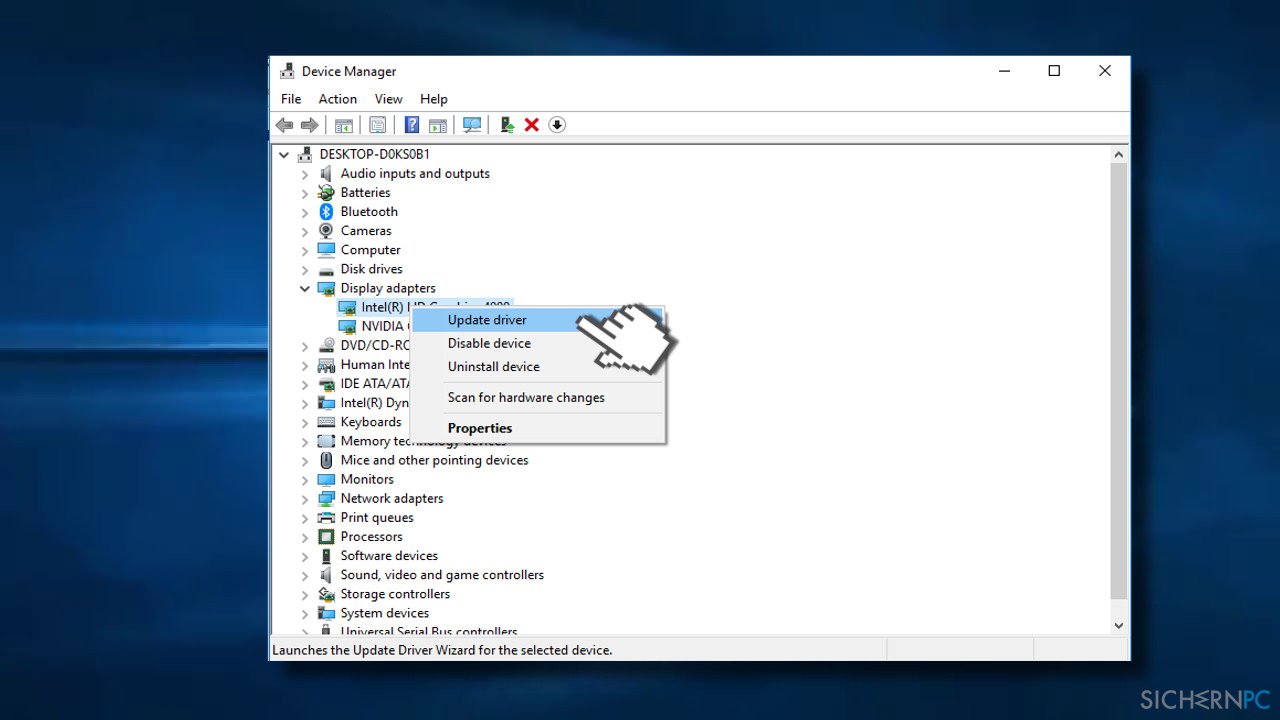
- Wenn das nicht geholfen hat, können Sie die Gerätetreiber über die Hersteller manuell aktualisieren oder ein Dienstprogramm zur Treiberaktualisierung herunterladen.
Prüfen Sie, ob es Probleme mit Dateien gibt
- Drücken Sie Start und suchen Sie nach Eingabeaufforderung.
- Führen Sie sie als Administrator aus.
- Geben Sie sfc /scannow ein.
- Drücken Sie die Eingabetaste.
- Erlauben Sie dem System nach korrupten und beschädigten Dateien zu suchen.
Entfernen Sie den DisplayLink-Treiber, um den Fehler APC_INDEX_MISMATCH zu beheben
Windows-Nutzer, die einen zusätzlichen Monitor verwenden, benötigen manchmal einen DisplayLink-Treiber. Windows-Experten warnen jedoch, dass dieser spezielle Treiber den Bluescreen mit APC_INDEX_MISMATCH verursacht. Wenn das Aktualisieren der Treiber nicht funktioniert hat, suchen Sie nach dem DisplayLink-Treiber und entfernen Sie ihn.
- Drücken Sie die Windows-Taste + I und öffnen Sie Apps.
- Klicken Sie auf den Link Programme und Features.
- Suchen Sie die Software DisplayLink Core und klicken Sie sie an.
- Wählen Sie Deinstallieren.
- Laden Sie dann das Tool zum Löschen aller DisplayLink-Dateien namens DisplayLink Install Cleaner herunter.
- Führen Sie das Tool aus, um die Entfernung abzuschließen und starten Sie das System neu.
Deaktivieren Sie den Realtek HD Audio Manager
Wenn Sie aufgrund des Bluescreens APC_INDEX_MISMATCH nicht auf Windows zugreifen können, starten Sie ihn in den abgesicherten Modus und folgen Sie diesen Schritten:
- Starten Sie Ihren PC ein paar Mal neu, sodass die automatische Reparatur beginnt.
- Sobald Windows den Reparaturprozess startet, wählen Sie Problembehandlung.
- Klicken Sie dann auf Erweiterte Optionen und wählen Sie Starteinstellungen.
- Wählen Sie Neu starten.
- Drücken Sie nach dem Neustart auf F5 oder 5, um den Abgesicherten Modus mit Netzwerktreibern auszuwählen.
- Drücken Sie im abgesicherten Modus die Tasten Strg + Alt + Entf, um den Task-Manager zu öffnen.
- Öffnen Sie den Reiter Autostart und suchen Sie den Realtek HD Audio Manager.
- Klicken Sie ihn mit der rechten Maustaste an und wählen Sie Deaktivieren.
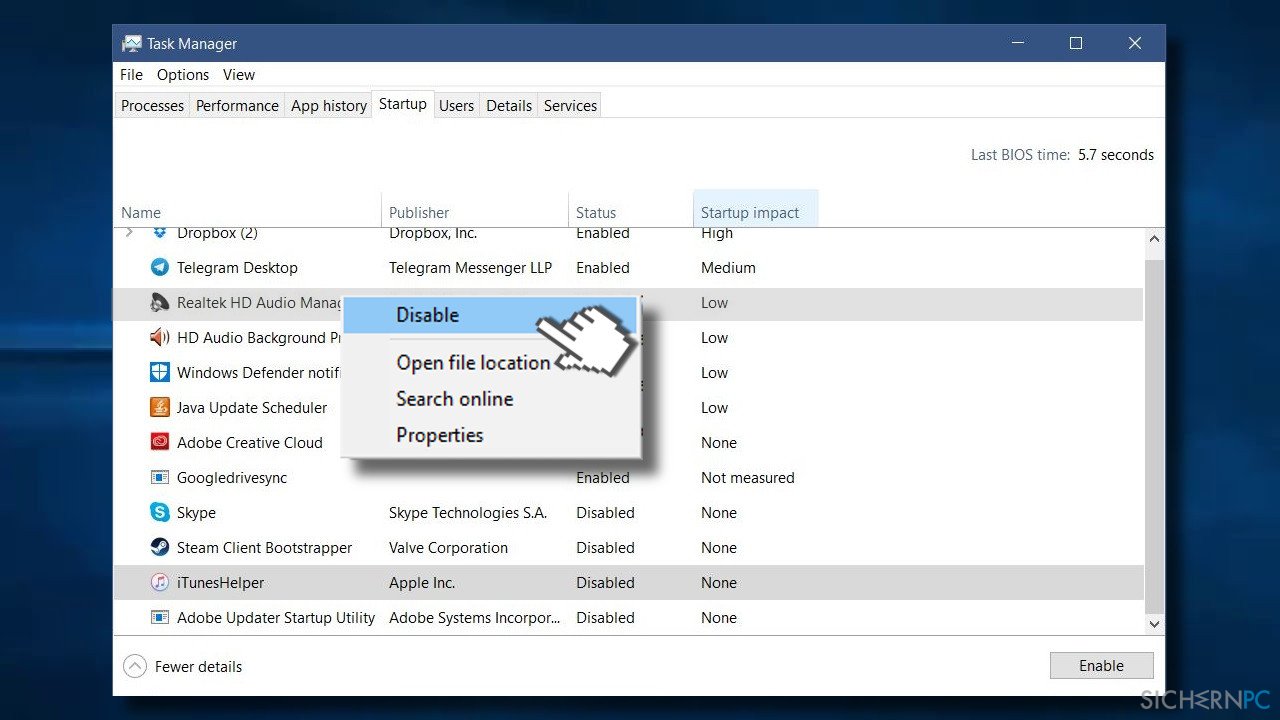
- Schließen Sie nun den Task-Manager und starten Sie den PC neu.
Reparieren Sie die Fehler automatisch
Das Team von sichernpc.de gibt sein Bestes, um Nutzern zu helfen die beste Lösung für das Beseitigen ihrer Fehler zu finden. Wenn Sie sich nicht mit manuellen Reparaturmethoden abmühen möchten, benutzen Sie bitte eine Software, die dies automatisch für Sie erledigt. Alle empfohlenen Produkte wurden durch unsere Fachleute geprüft und für wirksam anerkannt. Die Tools, die Sie für Ihren Fehler verwenden können, sind im Folgenden aufgelistet:
garantierte
Zufriedenheit
Verhindern Sie, dass Webseiten, Internetanbieter und andere Parteien Sie ausspionieren
Um völlig anonym zu bleiben und zu verhindern, dass Ihr Internetanbieter und Staaten Sie ausspionieren, empfehlen wir das VPN Private Internet Access zu verwenden. Es ermöglicht sich auf völlig anonyme Weise mit dem Internet zu verbinden, indem es alle Informationen verschlüsselt und Tracker, Werbung, sowie bösartige Inhalte blockiert. Am wichtigsten ist jedoch, dass Sie illegale Überwachungsaktivitäten stoppen, die die NSA und andere Regierungsinstitutionen hinterrücks durchführen.
Verloren gegangene Dateien schnell wiederherstellen
Bei der Nutzung des Computers können zu jeder Zeit unvorhergesehene Umstände eintreten: Der Computer könnte durch einen Stromausfall oder einen Bluescreen abschalten, oder er startet aufgrund eines neuen Updates neu, während Sie für ein paar Minuten weg waren. Hierdurch können Schularbeiten, wichtige Dokumente und andere Daten verloren gehen. Um diese Dateien wiederherzustellen, können Sie Data Recovery Pro verwenden – es durchsucht auf der Festplatte vorhandene Kopien der Dateien und stellt sie zügig wieder her.



Weitere Informationen zum Problem: "Wie behebt man einen Bluescreen mit Fehlercode APC_INDEX_MISMATCH in Windows 10?"
Du musst angemeldet sein, um einen Kommentar abzugeben.